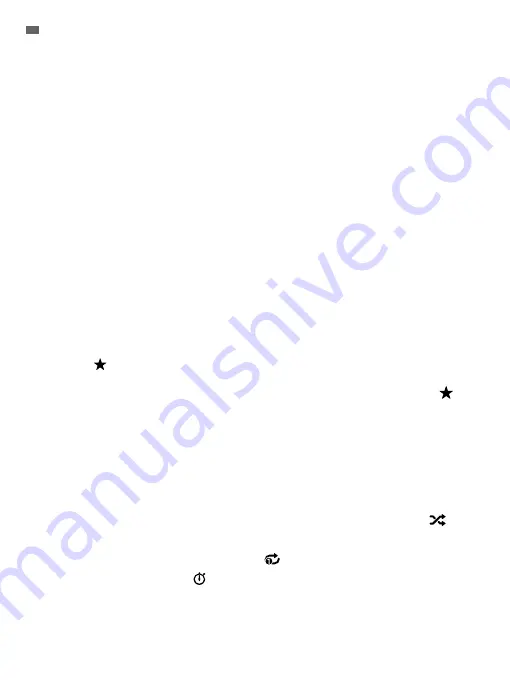
44
2. Światło LED
3. Wejście microUSB do ładowania
4. Kabel microUSB-USB do ładowania
5. Pasek mocujący
6. Maskotka z powierzchni 100% bawełna organiczna
4.2. SEKCJE beMyBuddy
Poniżej szczegółowo opisano poszczególne sekcje składające się na beMyBuddy w aplikacji eMyBaby. ZDJĘCIE
1 znajdujące się na początku niniejszej instrukcji przedstawia schemat rozmieszczenia każdej z sekcji w aplikacji.
1. Moje nagrania (Parents sounds)
W tej sekcji rodzice mogą nagrywać swoje głosy, śpiewać piosenki czy czytać ulubione bajki dziecka – w ten sposób
maluch zawsze będzie czuł ich obecność.
Wszystkie zapisane nagrania mogą być edytowane i usuwane w każdym momencie.
Ponadto nagrane piosenki i niestandardowe dźwięki zostaną zapisane na koncie użytkownika eMyBaby, więc jeśli
używasz beMyBuddy z innym urządzeniem, nagrania pozostają dostępne na koncie użytkownika.
2. Dźwięki natury (Nature)
Dźwięki tej sekcji sprawią, że Twoje dziecko poczuje pełny kontakt z naturą poprzez szum morskich fal czy śpiew
ptaków.
3. Blisko mamy (Close to mum)
Wspomnienia z okresu ciąży zawsze uspokajają dziecko, dlatego lista tej sekcji obejmuje dźwięki związane z tym
wyjątkowym doświadczeniem zarówno dla matki, jak i dla dziecka, na przykład dźwięki słyszanewewnątrz macicy
czy bicie serca matki.
4. Trochę klasyki (Classic experience)
Lista tej sekcji zawiera inspirujące utwory klasyczne, które stymulują rozwój poznawczy dziecka.
5. Kołysanki (Lullabies)
Od zawsze pomagały one matkom i ojcom ukołysać dziecko do snu. Na liście znajdują się utwory, które zrelaksują
malucha i pomogą mu zasnąć.
6. Muzyka z innego urządzenia (Device music)
Na liście tej znajdują się wszystkie piosenki, utwory i dźwięki, jakie rodzice mają zapisane w swoim telefonie lub
tablecie. Sekcja ta nieskończenie rozszerza możliwości aplikacji.
7. Ulubione (Favourites)
Jest to niestandardowa lista odtwarzania. Wszystkie utwory i dźwięki znajdujące się w aplikacji beMyBuddy, a także
te, które są zapisane w Twoim urządzeniu mobilnym można oznaczyć jako ulubione i włączyć je do listy ulubionych,
naciskając ikonę
.
Na tej liście pojawią się wszystkie utwory oznaczone gwiazdką, dzięki czemu dostęp do ulubionych utworów i
dźwięków stanie się niezwykle łatwy.
Chcąc usunąć z listy utwór zaznaczony jako ulubiony, należy odznaczyć go, naciskając ponownie ikonę
.
Uwaga:
Należy pamiętać, że utwory z własnego urządzenia mobilnego oznaczone jako ulubione, nie pojawią się na
wspomnianej liście przy korzystaniu z beMyBuddy z innego urządzenia mobilnego.
8. Ustawienia (Settings)
Korzystając z tej sekcji można podłączyć moduł wyjmowany do własnego urządzenia mobilnego w sposób opisany
w punkcie 5.3 niniejszej instrukcji.
4.3. OPCJE ODTWARZANIA I USTAWIANIE CZASU ODTWARZANIA
Utwory i dźwięki zawarte w aplikacji mogą być odtwarzane zgodnie z różnymi wyszczególnionymi poniżej wzorami:
- Ciągłe odtwarzanie wybranej listy:
Jest to tryb odtwarzania domyślnie wyświetlany w aplikacji. Jeśli wybierzemy
opcję odtwarzania jednego z utworów z jednej z list – po jego zakończeniu, aplikacja będzie odtwarzała następny
utwór z listy, a po odtworzeniu całej listy, zacznie odtwarzanie od nowa.
- Odtwarzanie losowe:
Aby wybrać opcję odtwarzania losowego jednej z list, należy przycisnąć ikonę
. Utwory
z wybranej listy zostaną odtworzone losowo, bez przestrzegania konkretnego porządku. Aby zatrzymać ten tryb
odtwarzania, należy ponownie przycisnąć tę samą ikonę.
- Ponowne odtwarzanie utworu:
W tym trybie odtwarzania wybrany utwór będzie odtwarzany w sposób ciągły.
Aby włączyć lub wyłączyć tę opcję, należy przycisnąć ikonę
.
- Ustawianie czasu odtwarzania:
Włączenie tej funkcji umożliwi ustawienie czasu odtwarzania wybranej listy. Aby
włączyć tę opcję, należy przycisnąć ikonę i ustawić czas odtwarzania.
Uwaga 1:
Regulacja głośności muzyki i dźwięków odbywa się za pośrednictwem swojego urządzenia mobilnego.
Aby zwiększyć lub zmniejszyć głośność, należy użyć do tego odpowiednich przycisków telefonu komórkowego lub
tabletu.
Po włączeniu stopera można sprawdzić pozostały czas odtwarzania listy, czasowo zatrzymać stoper lub go
wyłączyć. Aby to zrobić, należy ponownie wybrać symbol , a następnie nacisnąć przycisk „Pauza” (“Pause”) lub
„Anuluj” (“Cancel”) w zależności od czynności, jaka ma zostać podjęta.
POLSKI
Содержание beMyBuddy
Страница 8: ......













































